如何修復 Windows 11 上的 Killer Wireless 1535 驅動程式問題
什麼是Killer Wireless 1535 ?
Killer Wireless 1535 由 Rivet Technologies 開發,後來被 Intel 收購,是為遊戲導向的系統開發的 WLAN 或網路卡。 Killer Wireless 卡清單擁有一長串功能,包括藍牙 4.1 以及 2.4GHz 和 5GHz 的雙頻支援。
Killer Wireless 基於高通晶片,採用 ExtremeRange 技術,可在玩多人遊戲時實現廣泛的連接、最小的資料包遺失和最小的延遲。
為什麼 Killer Wireless 會導致我的 PC 出現驅動程式問題?
Killer Wireless 的問題並不新鮮。在過去的幾年裡,它給 Windows 10 上的多個用戶帶來了問題,而切換到 Windows 11 似乎讓事情變得更糟。據 Killer Wireless 網站稱,他們的驅動程式在啟動時不支援 Windows 11,這導致許多切換到 Windows 11 的用戶出現驅動程式問題。
該系列在被英特爾收購後也面臨有限的支持,並且從網站上完全刪除了詳細說明修復程序的初始支援頁面。
微軟也提到,這可能是由於 Windows 11 上的網路錯誤影響了 UDP。過時的驅動程式以及 Killer Wireless 軟體和 Windows 11 之間缺少相容性修補程式可能會導致主要的驅動程式問題。
如何解決 Killer Wireless 1535 驅動程式的問題
以下是在大多數系統上修復 Killer Wireless 1535 驅動程式問題的已知修復程式清單。我們建議您從前幾個已知的修復開始,然後逐步完成列表,直到您設法讓 Wi-Fi 再次在您的裝置上工作。讓我們開始吧。
方法 #01:停用優先權
如果您可以存取 Killer 無線控制中心,那麼這是為您推薦的修復程式。 Wi-Fi 優先級是 Killer 無線控制中心的一項功能,它使用英特爾的優先引擎來識別正在進行的網路請求,並根據您當前的需求和要求對它們進行優先排序。這有助於您的網路介面卡首先自動滿足您的多人遊戲連線需求,然後再處理後台網路任務。
然而,這個優先引擎弊大於利。由於驅動程式過時且支援有限,大多數 Killer 網路卡在 Windows 11 上似乎都面臨此功能的問題。因此,我們建議您儘早停用該功能並重新啟動系統。如果您有幾年前購買的遊戲筆記型電腦,那麼這很可能是您的無線驅動程式出現問題的原因。
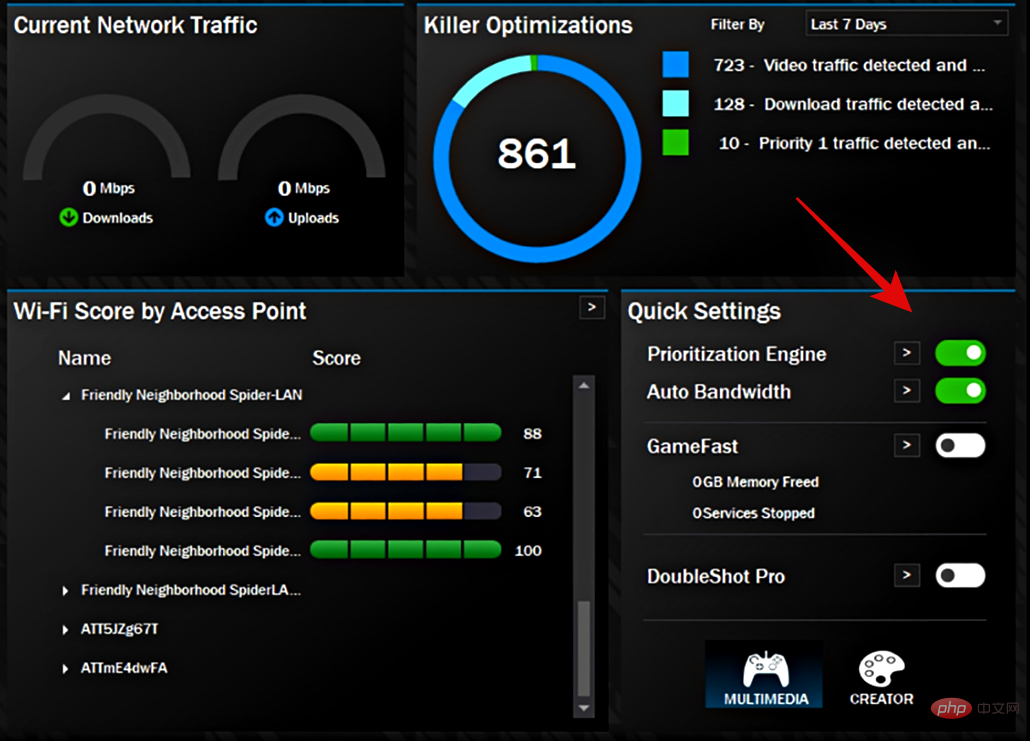
啟動 Killer 無線控制中心,只需關閉快速設定小工具中「優先引擎」的開關即可。您也可以透過點擊頂部的優先引擎來關閉它。關閉後,重新啟動您的系統,Wi-Fi 應該會重新備份並在您的系統上執行。
方法#02:為您的網路適配器手動選擇不同的驅動程式
這是下一個建議的修復程序,尤其是當您的Killer 無線網路適配器遇到驅動程式問題且驅動程式在您的裝置管理員中失敗時。 Microsoft 通常會關注其使用者並具有內建功能,可協助您恢復可能會破壞系統功能的變更。
這就是為什麼您不僅可以回滾驅動程式更新,還可以在涉及網路適配器和藍牙適配器等元件時選擇不同的驅動程式的原因之一。使用以下教學課程為您的 Killer 無線網路介面卡手動選擇不同的驅動程式。讓我們開始吧。
按下Windows X鍵盤上的 並選擇「裝置管理員」。
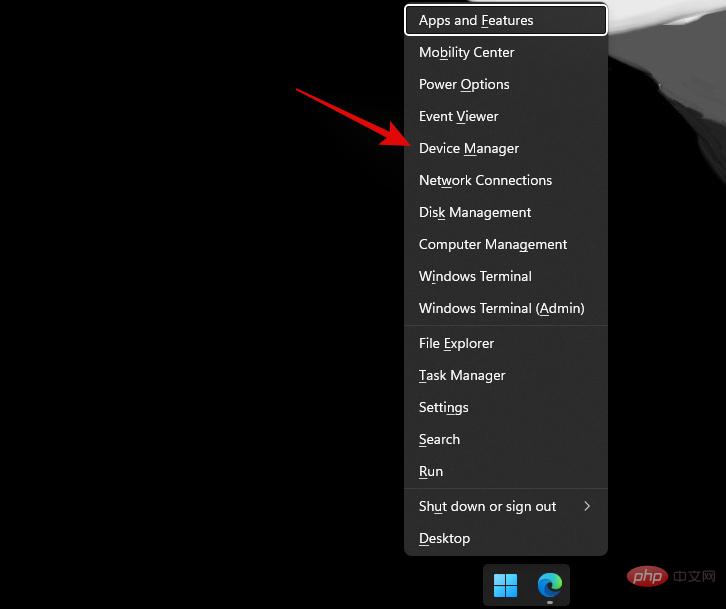
在「網路介面卡」下找到您的 Killer 無線網路介面卡,然後按一下並選擇它。點選Alt Enter鍵盤開啟「屬性」視窗。
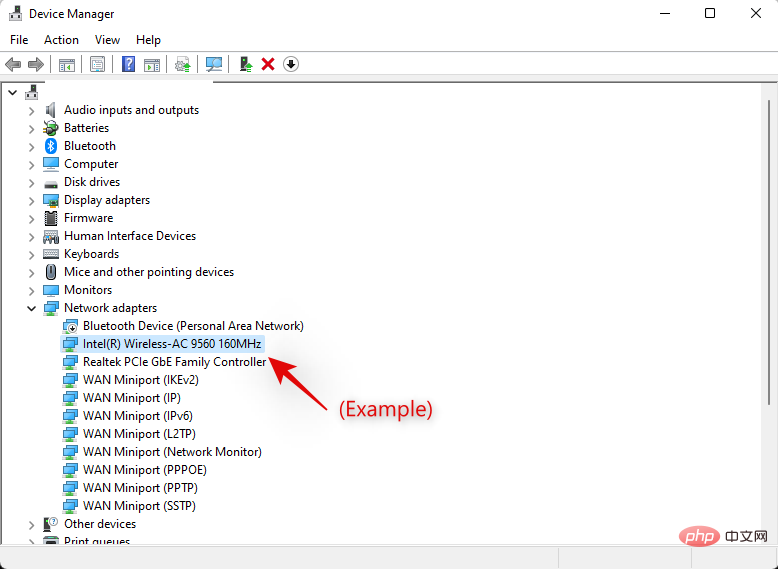
點擊頂部的相同標籤切換到「驅動程式」標籤。

現在點選「更新驅動程式」。
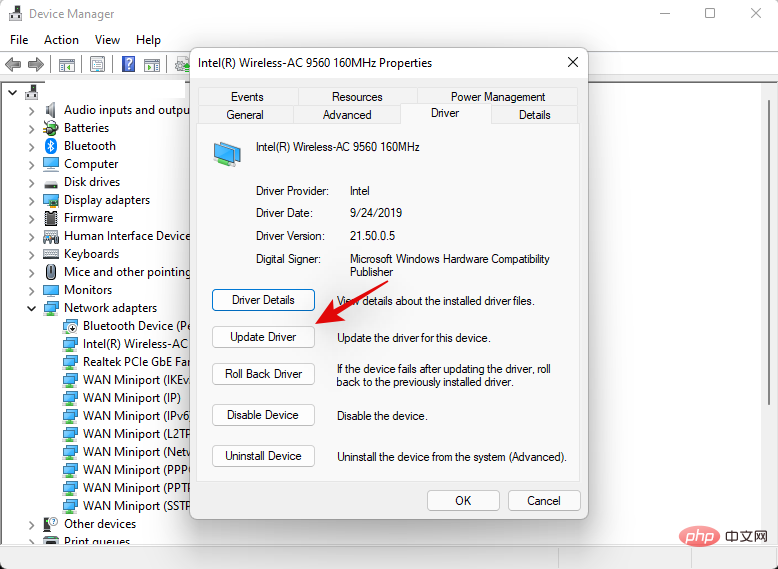
點擊「瀏覽我的電腦以尋找驅動程式」。
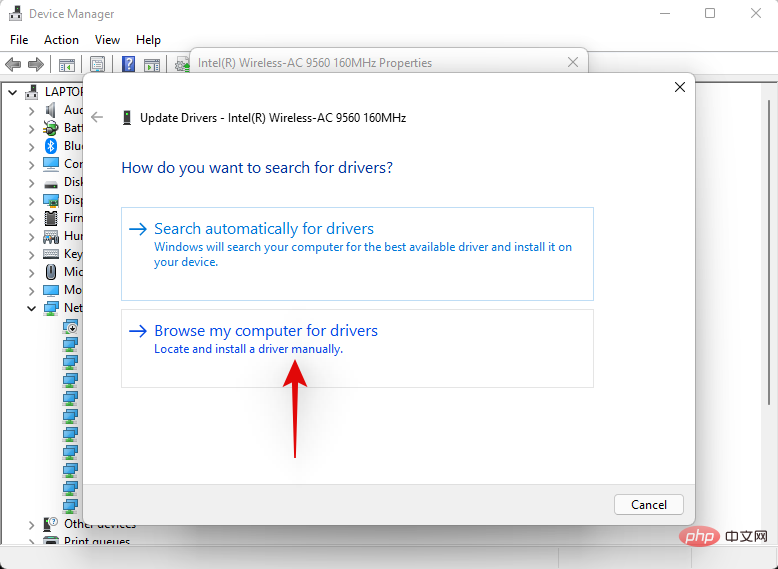
現在點擊「讓我從電腦上的可用驅動程式清單中選擇」。
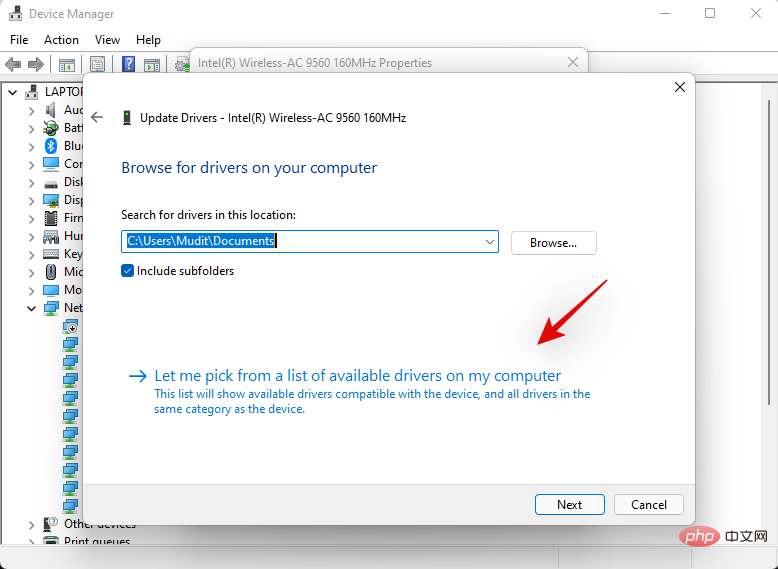
點擊並從清單中選擇一個新驅動程式。我們強烈建議您試用 Qualcomm 驅動程序,因為它們似乎可以解決大多數系統上的 Wi-Fi 問題。但是,您可以嘗試所有這些,直到找到最適合您的。

完成後點選「下一步」。
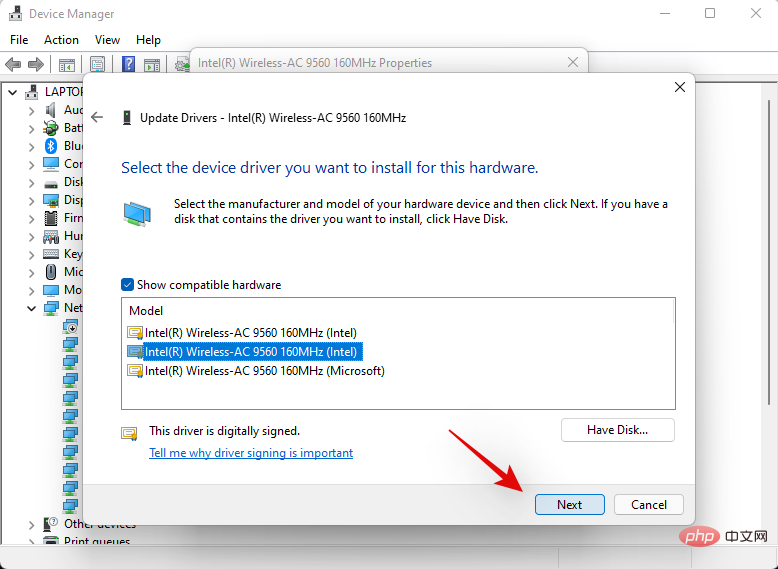
完成後點選「關閉」。
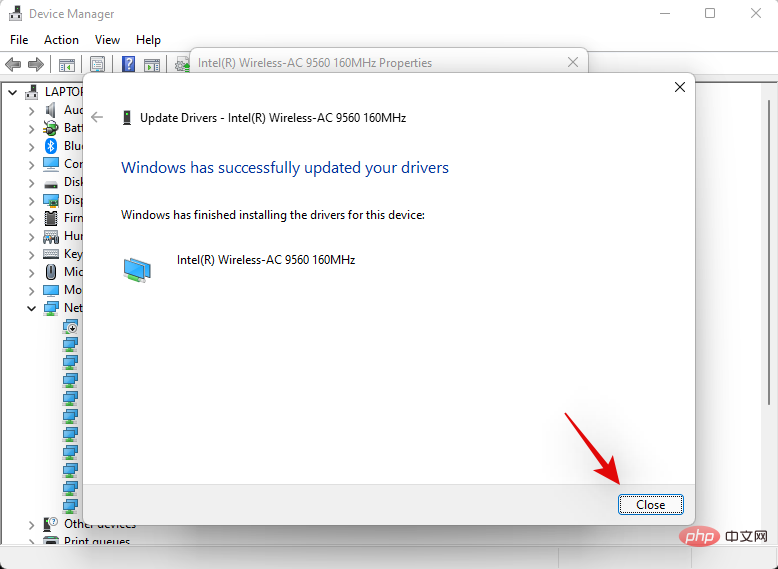
現在將提示您重新啟動系統,按一下「是」以重新啟動您的 PC。
一旦您的 PC 重新啟動,請嘗試再次連接到網路。在大多數情況下,您的 Killer 無線網路介面卡現在應該會如預期般在您的系統上重新啟動並運作。
方法#03:更新Windows
此時,我們建議您嘗試將Windows 11 更新到最新的Cumilitavie 更新,這些更新帶來了Microsoft 的官方修復程序,以修復大多數系統上的Killer Wireless 驅動程式問題。根據您目前的設定使用以下教學。
在 Windows 11 穩定版上
當微軟遇到多個使用者在 Windows 11 上遇到 Killer Wireless 問題的報告時,他們開始透過累積更新來分發修復程式。微軟提到這可能是由於影響 UDP 封包並導致互聯網節流的錯誤引起的。
我們建議您檢查並下載適用於您的 PC 的任何更新,並確保您執行的是 Windows 11 累積更新vKB5006674或更高版本。
在Windows 11 開發者內部頻道上
如果您是Windows Insider,那麼我們建議您將Windows 11 更新到開發人員版本vKB5008918 USP-721.1116.211.0或更高版本。這是 Microsoft 發布的最新修復程序,似乎修復了影響 UDP 連接的已知網路錯誤。
只需前往“設定”>“Windows 更新”>“檢查更新”,即可將您的 Windows 11更新到最新的可用版本。

注意:如果您有一段時間沒有更新您的系統,那麼您可能需要先安裝某些增量更新,然後再次更新才能在您的系統上執行最新版本的Windows 11。
方法#04:手動更新無線驅動程式
解決驅動程式問題最明顯的解決方案是簡單地更新驅動程序,因此請按照以下步驟操作,看看它是否為您解決了問題。
從此連結下載最新的 Qualcomm 驅動程式。
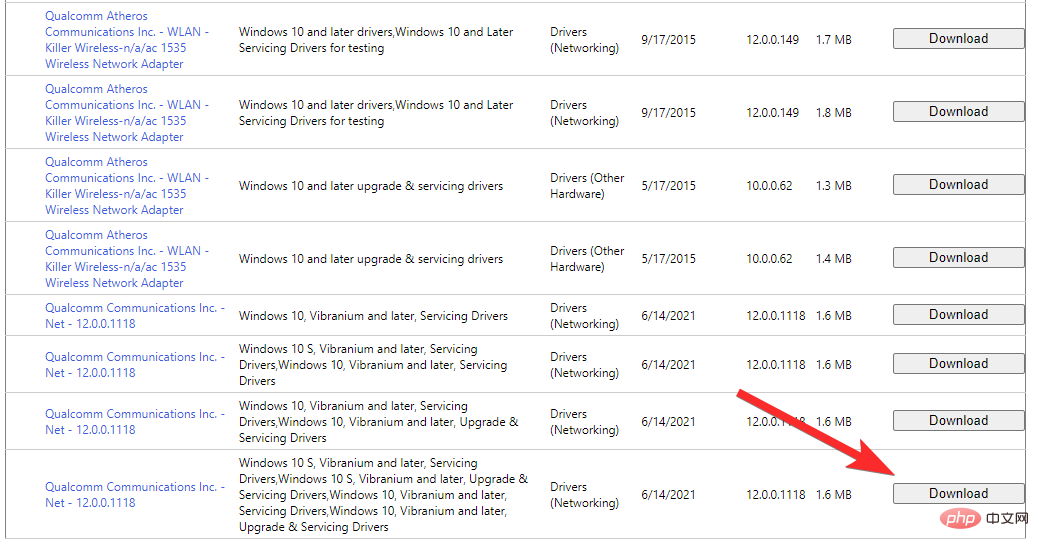
按Windows R開啟執行對話方塊。
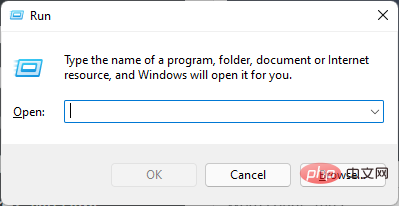
在運行框中鍵入以下命令,然後按 Enter 鍵或按 OK。
devmgmt.msc

#點擊您的 Killer 無線適配器並敲擊Alt Enter鍵盤。
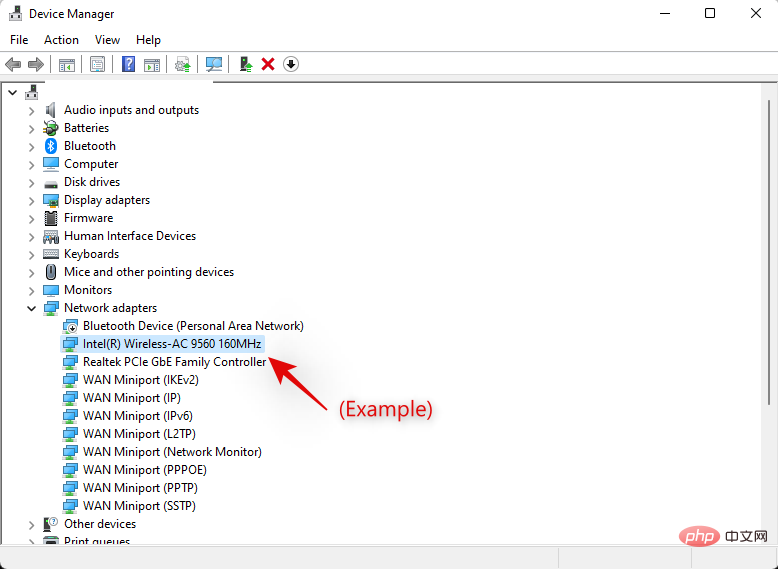
點擊並切換到頂部的「驅動程式」選項卡,然後按一下「更新驅動程式」。
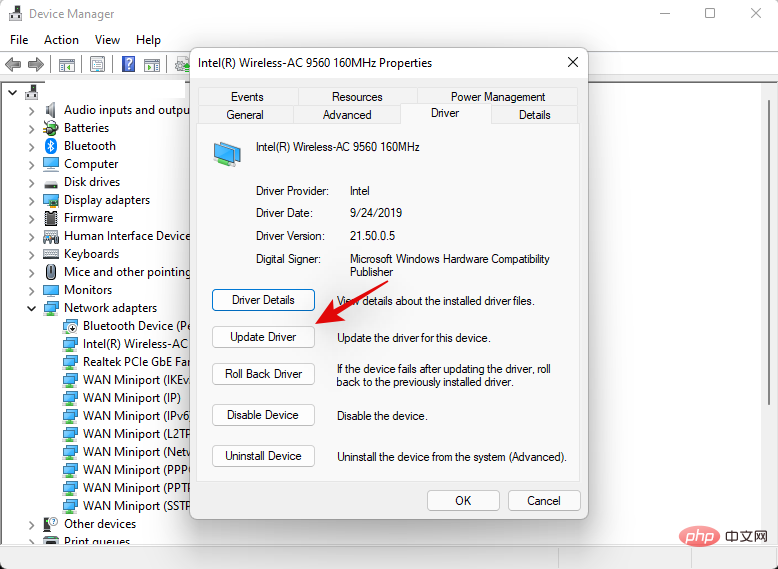
選擇手動尋找驅動程式選項。
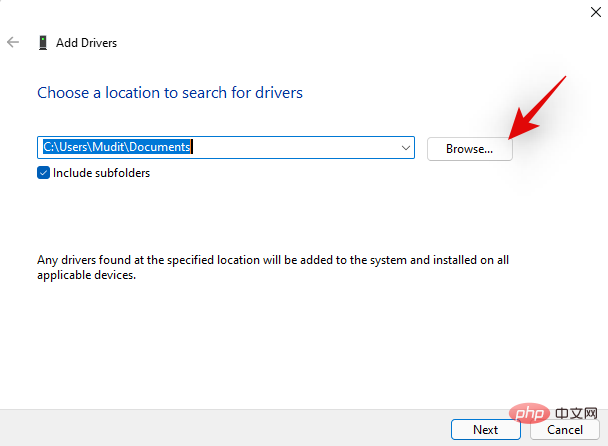
從清單中選擇 Qualcomm 驅動程式並完成安裝。
方法 #05:自動更新無線驅動程式
您也可以使用以下教學自動更新您的無線網路適配器驅動程式。對於使用預建系統和筆記型電腦的使用者來說,這不是建議的方式,因為此類裝置需要對其驅動程式進行額外修改才能與您的裝置相容。但是,如果使用上述教學手動更新驅動程式無法解決此問題,那麼我們建議您使用下列工具之一。
警告:我們強烈建議您使用第三方軟體來獲取驅動程式更新作為最後的手段。第三方軟體通常有可疑的隱私政策,儘管下面鏈接的工具是開源的,但由於錯誤識別的組件,您仍然可能最終安裝不相容的驅動程序,這可能會嚴重破壞您的系統,在最壞的情況下,您的網路卡會完全變磚。
5.2 使用英特爾驅動程式和支援助理
- 英特爾驅動程式和支援助理下載鏈接
訪問上面的鏈接,然後按一下「立即下載」。將正在下載的檔案儲存到一個方便的位置。
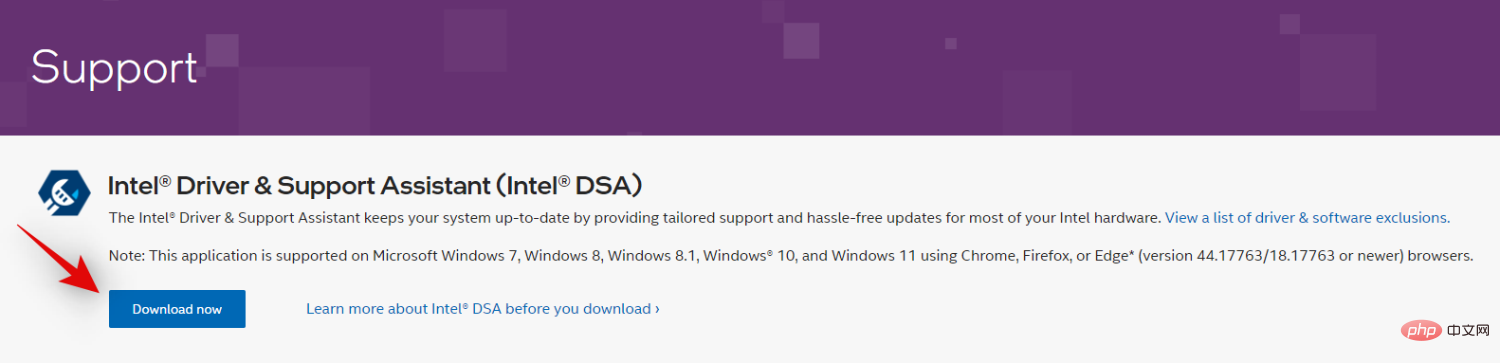
啟動我們在上述步驟中下載的 .exe 文件,並在出現提示時按一下「執行」。
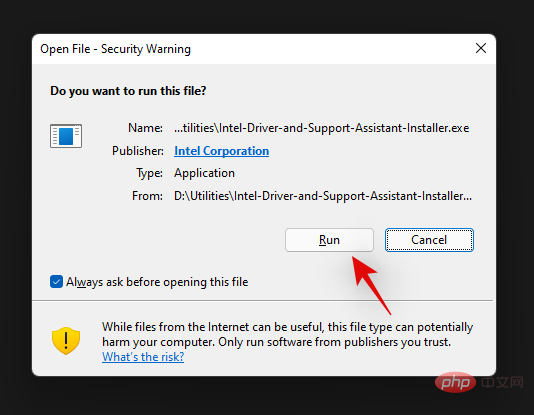
接受授權條款和條件,然後按一下「安裝」。
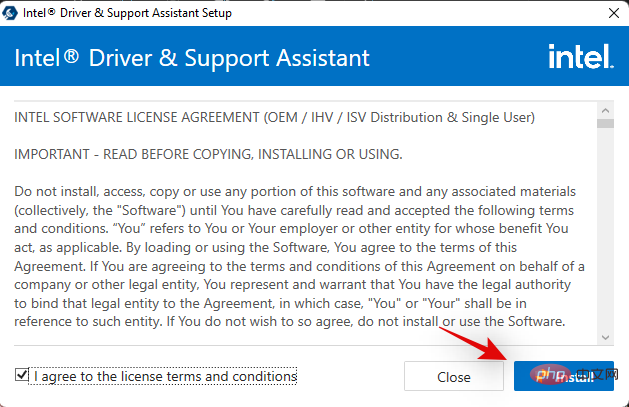
現在將要求您進入英特爾的產品改進計劃。這允許英特爾從您的系統收集額外的匿名資訊以改進其產品。這是一個完全可選的步驟,因此我們建議您按一下「拒絕」。但是,您可以選擇透過按一下「接受」來進入該程式。
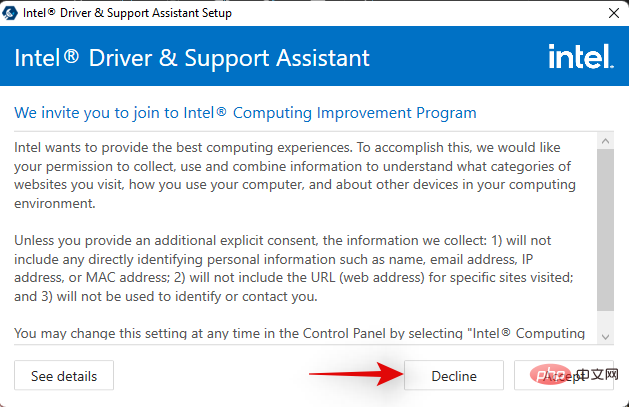
安裝程式現在將在您的系統上下載並安裝所有必要的檔案。完成後,按一下“重新啟動”以重新啟動系統。確保保存所有開啟的文件和其他可能對您很重要的資料。
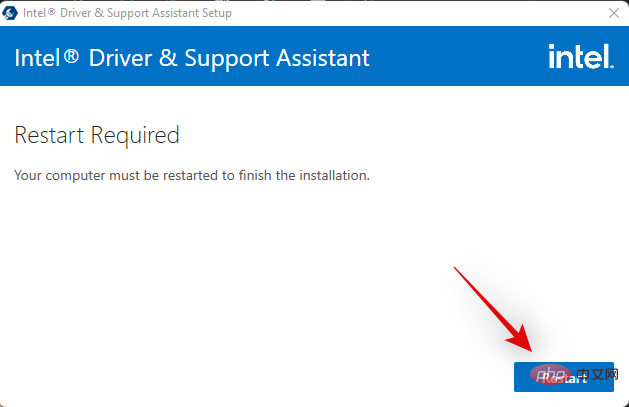
系統重新啟動後,從「開始」功能表啟動「英特爾驅動程式和支援助理」。

您現在將被自動重定向到一個網頁,您可以在其中查看系統目前可用的相容驅動程式更新。尋找適用於您 PC 的無線和網路介面卡更新,然後按一下旁邊的「下載」。
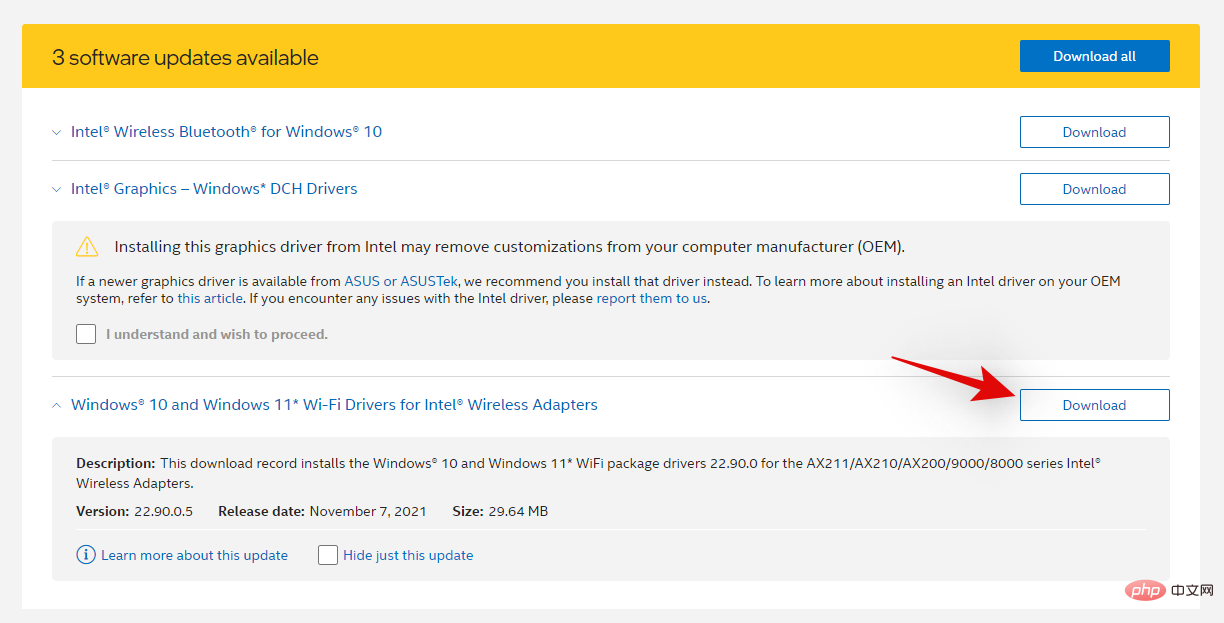
更新現在將開始下載,它現在應該會自動安裝在您的系統上。安裝後,系統將提示您重新啟動系統。確認更改並儘早重新啟動系統。
Windows 11 Killer 無線網路適配器的最新更新現在應該在重新啟動後修復了您的 Wi-Fi 問題。
5.2 使用第三方軟體
Windows 更新為您的驅動程式提供自動更新,但它不會始終為您提供所需的更新。使用者經常使用第三方軟體來自動更新其 PC/筆記型電腦上的驅動程式。請按照以下教學開始。
- Snappy 驅動程式安裝程式 | 下載鏈接
訪問上面的鏈接,然後點擊“下載最新版本”。
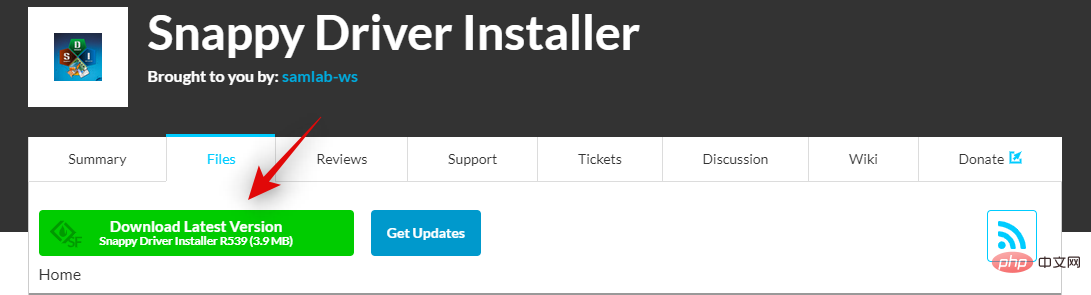
.zip 檔案現在將下載到您的本機儲存。將其下載到方便的位置並使用您喜歡的實用程式提取存檔。解壓縮後,雙擊並啟動 x64 .exe 檔案。
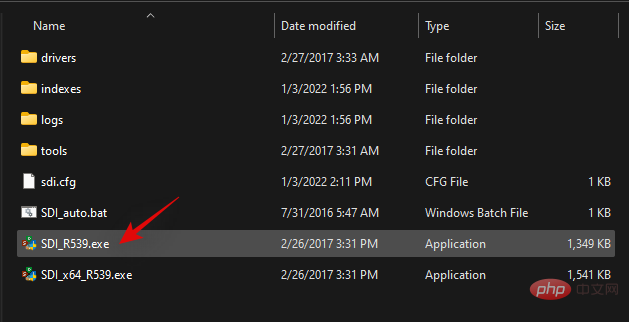
注意:如果您使用的是 32 位元系統,那麼您可以改用其他 .exe 檔案。
點擊相同的按鈕接受許可協議。
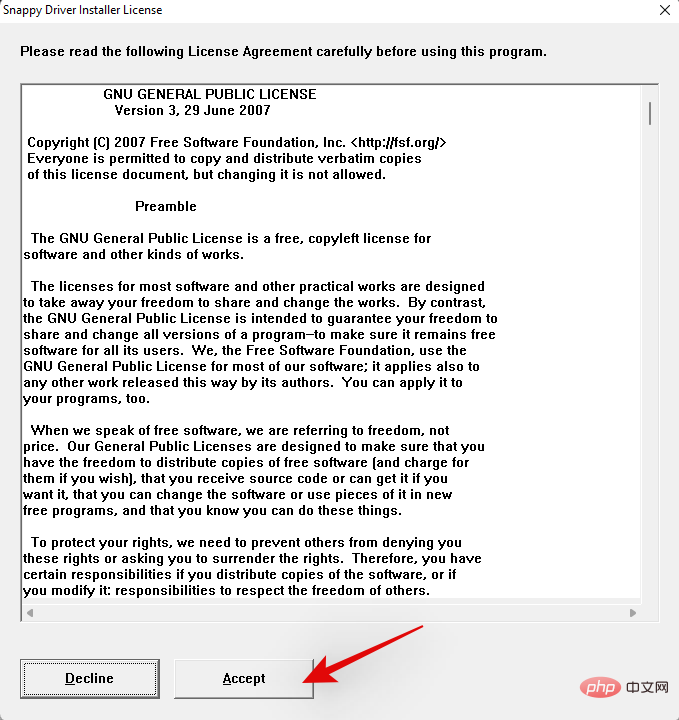
注意:如果出現提示,請允許程式存取您的網路。這將用於下載目前適用於您的系統的最新驅動程式。
現在點擊頂部的「更新可用:SDI NNNNN 和 NN 驅動程式套件」。
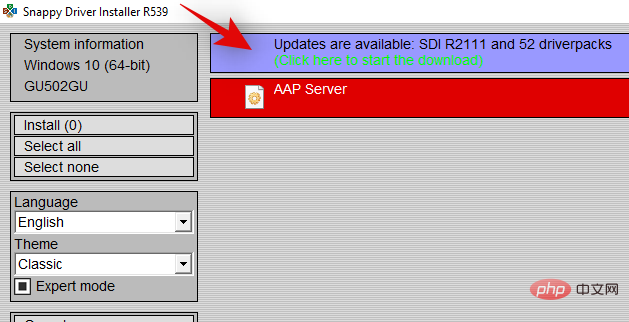
現在,您將看到所有目前已知的可用於您的系統的驅動程式更新的清單。按一下「檢查僅此 PC 需要」。
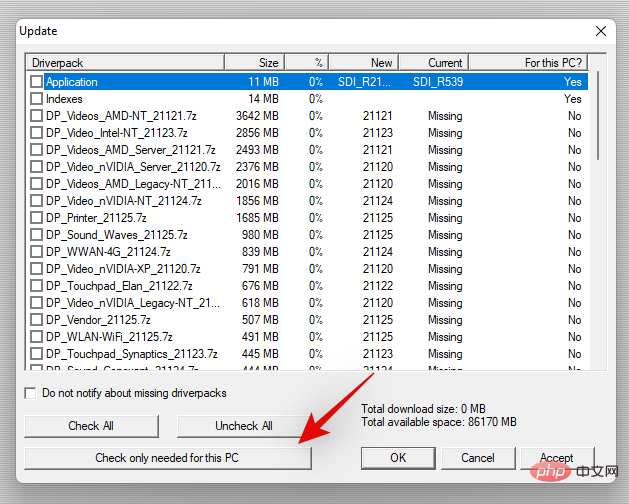
該工具現在將自動偵測您的元件並為您的系統選擇適當的驅動程式更新。選擇後,請尋找清單中選取的任何與網路介面卡相關的更新。如果找到任何選項,請取消選取所有其餘選項,然後按一下底部的「確定」。
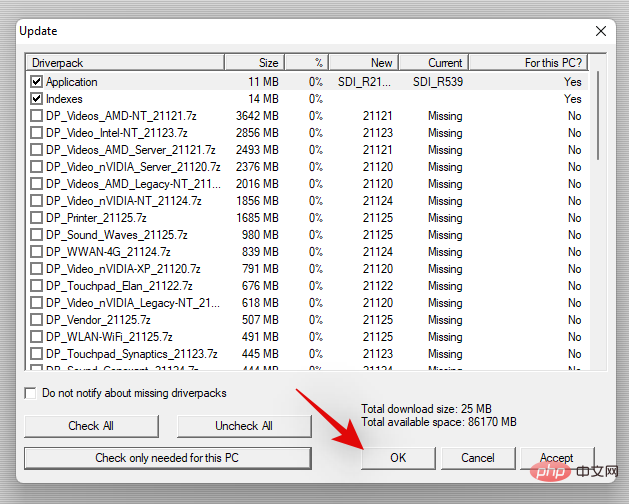
SDI 現在將自動下載並在您的 PC 上安裝選定的驅動程式。完成後,關閉程序,然後重新啟動 PC。
如果不相容的驅動程式或缺少驅動程式是您的問題的原因,那麼這應該有助於修復您的 Killer 無線網路卡。現在您可以連接到網路並繼續像往常一樣在您的系統上使用網路。
方法 #06:從工作管理員停用 Killer 無線控制中心
右鍵點選工作列以開啟上下文功能表。
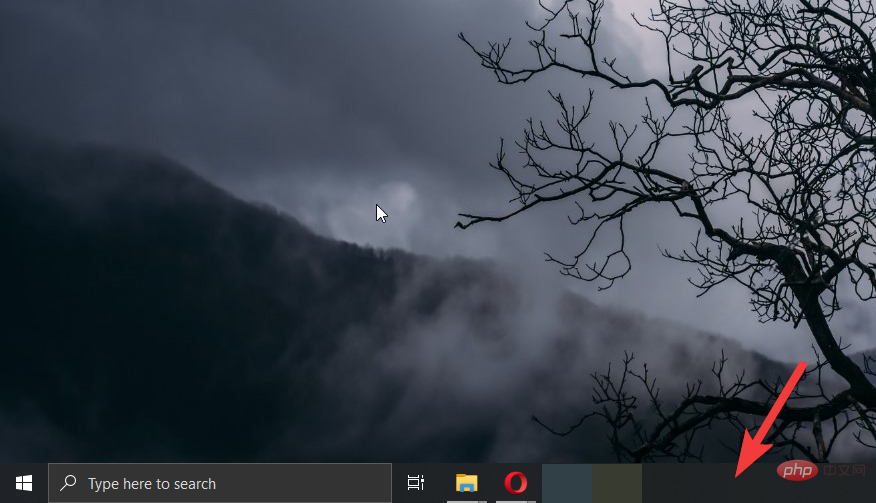
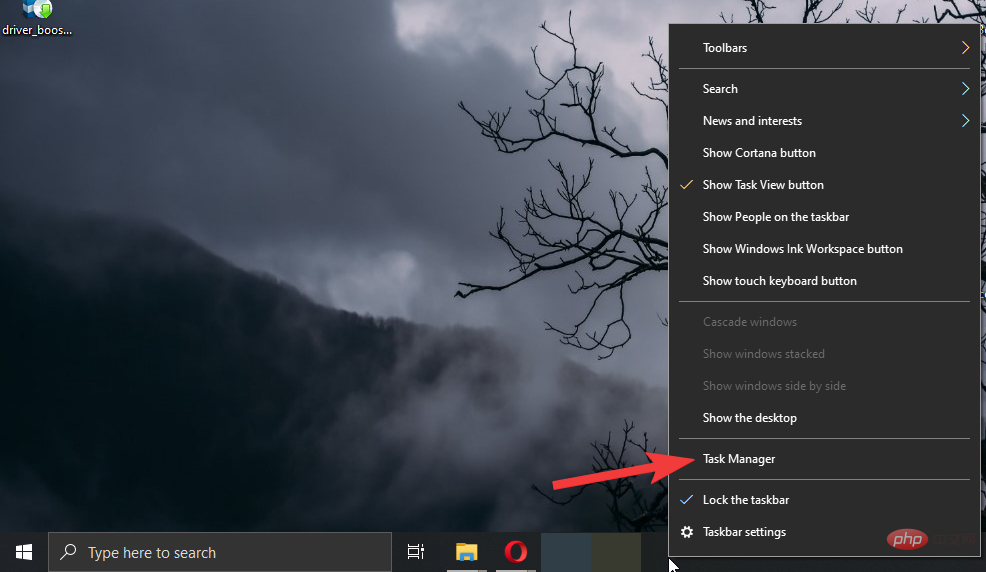
點擊頂部欄中的啟動。
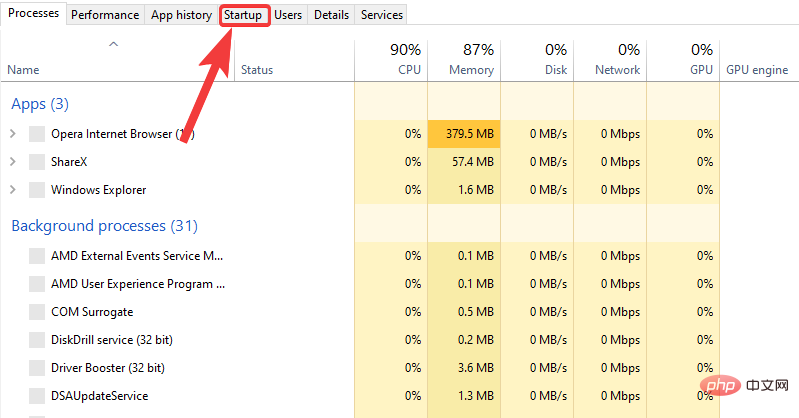
尋找 Killer Wireless 並右鍵點擊它。
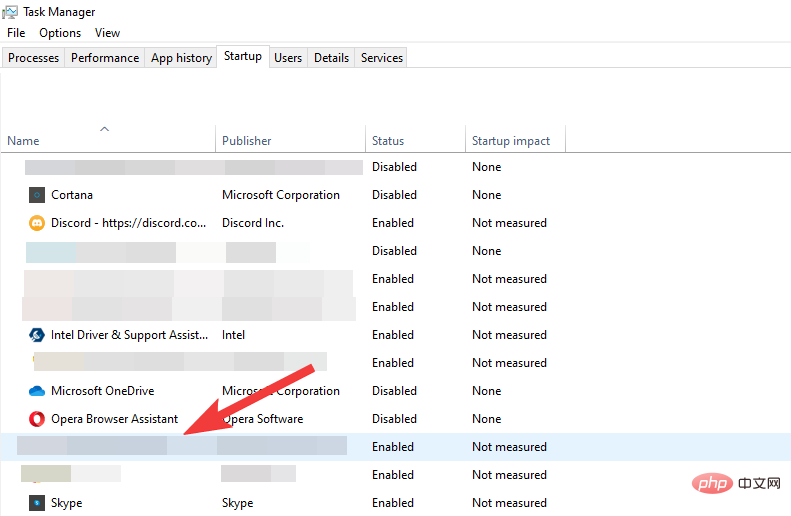
透過點擊停用來停用它。
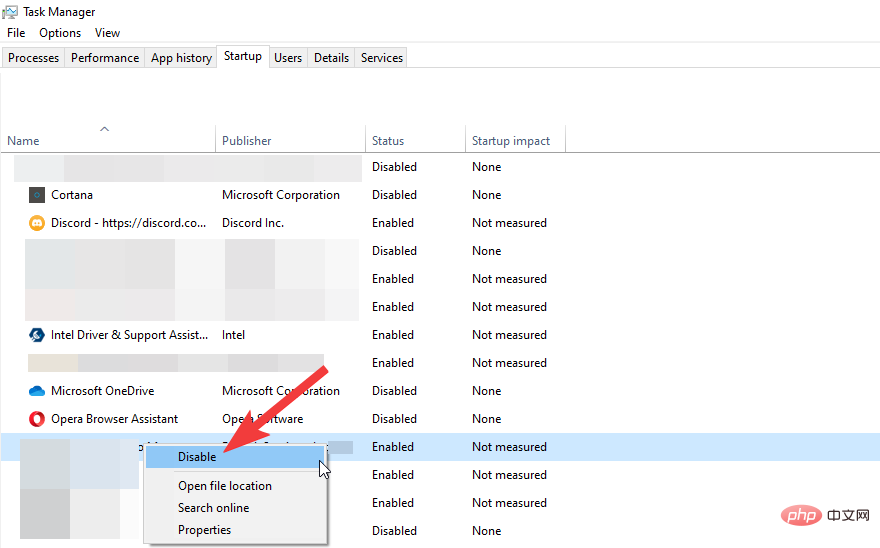
依照相同的程序停用任何其他 Killer Wireless 驅動程式或軟體。
最後的手段
如果此時您仍然面臨網路卡問題,那麼這可能是您系統上與硬體相關的問題。我們建議您使用以下兩個選項,以防您急於連接到系統上的網路。讓我們開始吧。
方法#07:使用乙太網路線連接到Internet
如果上述步驟都不適合您,我們深表歉意,但請放心,我們仍有最後的手段來幫助您重新連接網路。雖然它可能看起來不太方便,但如果您準備好上學,您可以從路由器中獲得相同的速度。
是的,我們正在談論乙太網路電纜。您可以透過乙太網路線輕鬆地將電腦與路由器連接起來,輕鬆獲得良好的網路速度。作為一個簡單的有線連接,它不會對 Killer 無線驅動程式有任何依賴,並將為您提供最佳速度而不會受到任何限制。
方法#08:強制刪除並重新安裝驅動程式
即使您從裝置管理員中卸載它們,Windows 也傾向於保留並保留隱藏在後台的元件的基本.inf 文件。當您的系統沒有安裝或可用的驅動程式檔案時,這些驅動程式檔案用於提供基本功能。
但是,如果您有一段時間沒有清除驅動程式存儲,那麼您的系統上可能有多個 Killer Wireless 網路適配器驅動程序,這些驅動程式可能會在後台發生衝突。作為最後的手段,我們現在將強制從您的系統中刪除它們,重置 CMOS 電池,然後安裝目前適用於您的系統的最新 Killer 無線網路適配器驅動程式。請按照以下教學開始。
你需要什麼
在繼續下面的教程之前,您需要確保您的PC 滿足以下條件,因為一旦我們強制從您的系統中刪除所有驅動程序,您將使用連接到無線網路的能力。
- 乙太網路連接:如果您周圍有 LAN 電纜,這是建議的選項。透過這種方式,您可以使用 Internet 為您的系統取得最新的可用網路驅動程式。
- Killer 無線網路介面卡的最新驅動程式檔案:如果您沒有乙太網路電纜,則您的系統需要離線驅動程式檔案和安裝套件。我們建議您在繼續本教學之前,先從 OEM 下載相同的內容。
- DriverStoreExplorer:這是一個社群建立的工具,允許您從系統中強制刪除 .inf 檔案。我們將使用它來刪除您所有的網路適配器驅動程式。
強制刪除驅動程式
- DriverStoreExplorer | 下載連結
訪問上面的連結並下載頁面上連結的 DriverStoreExplorer 的最新存檔。
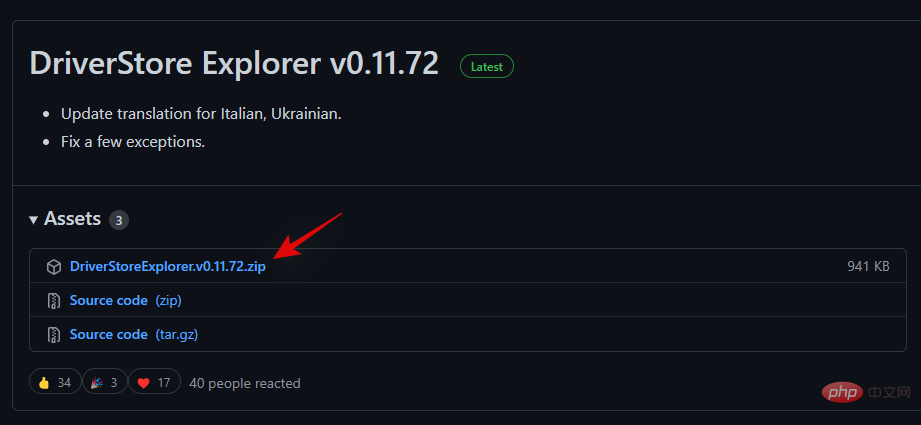
下載後,解壓縮檔案並以管理員身分啟動「Rapr.exe」。
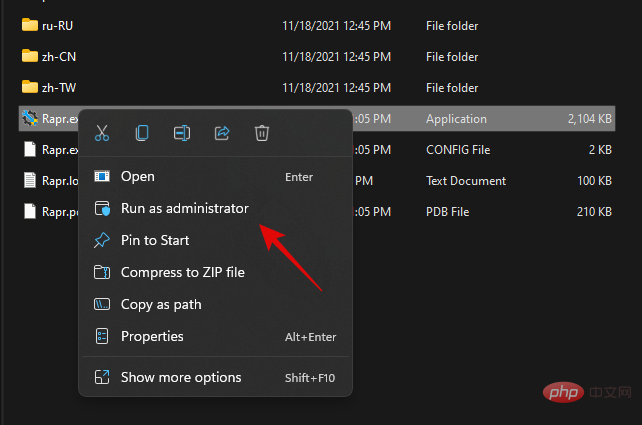
該工具將花費一些時間來掃描您的驅動程式存儲,然後顯示在您目前的 Windows 設定中安裝的所有驅動程式。點擊頂部的「司機類別」列,按類別對司機進行排序。
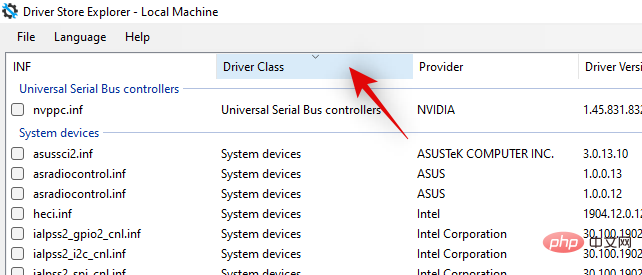
現在在此清單中尋找「網路介面卡」並選取您找到的每個驅動程式的方塊。
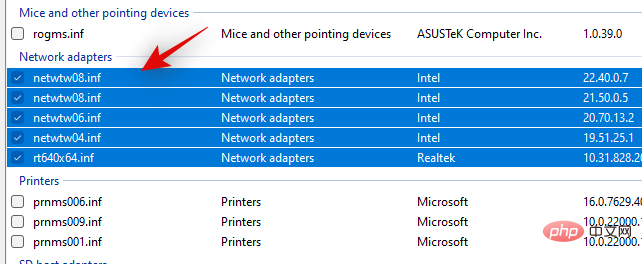
警告:確保您只選擇要刪除的驅動程式。 DriverStoreExplorer 是一個非常全面的工具,可以在刪除驅動程式時設法繞過大多數故障保護,因此如果您最終刪除了錯誤的驅動程序,那麼您的系統可能會面臨嚴重的硬體故障問題。
勾選右側的「強制刪除」方塊。
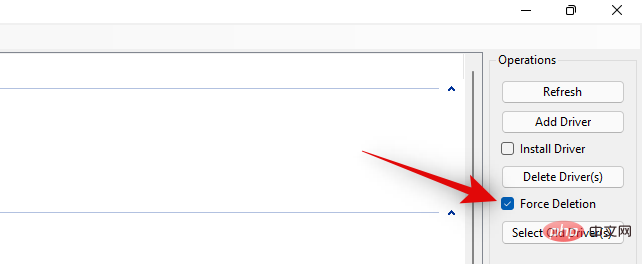
隨後按一下「刪除驅動程式」。
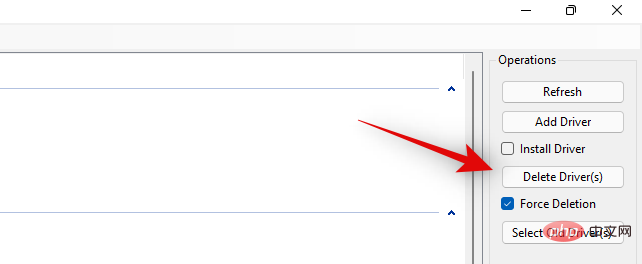
按一下「確定」以確認您的選擇。現在將從您的 PC 中刪除選定的驅動程式。完成後,請盡快關閉應用程式並關閉系統。
重設 CMOS 電池
我們現在建議您重設 CMOS 電池。這是建議的步驟,需要您打開 PC 或筆記型電腦以重置 CMOS 電池。由於這是一個高級步驟,並且您對打開 PC 猶豫不決,因此您可以跳過它並繼續使用以下教程重新安裝驅動程式。
CMOS 重設有助於重設您的系統組件以及可能在您的電路板上發生故障的汲極電容器。 CMOS 重置將幫助您的網路介面卡重新開始,當與新的驅動程式更新結合使用時,應該有助於讓一切恢復正常。使用我們提供的這份綜合教學來重置您的 CMOS 電池。
重新安裝最新的驅動程式
現在只需安裝最新的 Killer Wi-Fi 驅動程式即可。如果您有安裝程式包,則只需雙擊該檔案並按照 OEM 的螢幕說明在您的系統上安裝最新的驅動程式。但是,如果您有 .inf 文件,則可以使用以下教程手動安裝驅動程式。
按下Windows X您的系統並點選「裝置管理員」。
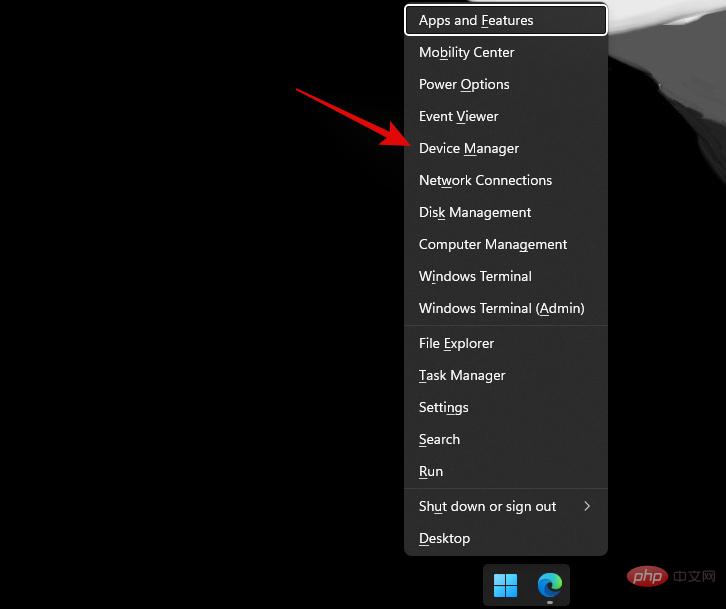
點擊頂部的「新增驅動程式」。
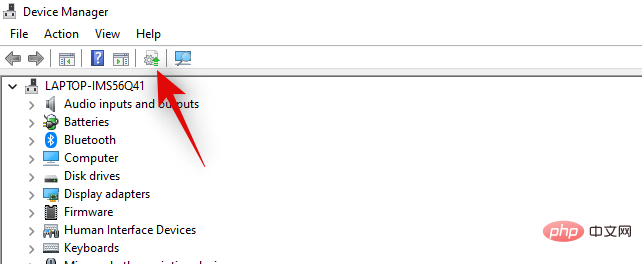
點擊「瀏覽」並選擇本機儲存上包含 .inf 檔案的資料夾。
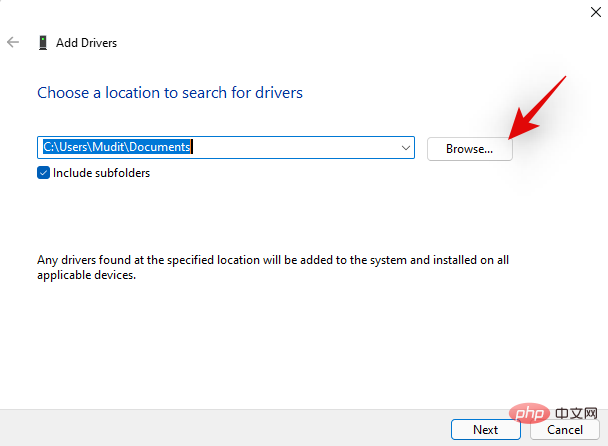
選擇後,按一下「下一步」。
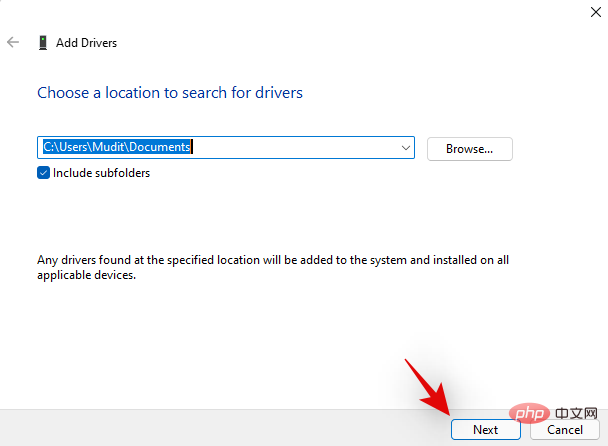
.inf 檔案現在將安裝在您的系統上。完成後,按一下“關閉”。

我們現在建議您重新啟動系統以使變更生效。重新啟動後,請嘗試連接到無線網路。如果一切都按預期工作,那麼我們建議您跳過下面的可選部分。但是,某些網路介面卡需要您根據製造商選擇不同的驅動程式。使用以下教學來幫助您完成此過程。
手動選擇您的驅動程式(可選)
如果您想手動選擇不同的驅動程序,我們建議您使用本文頂部的教程。同一網路介面卡可以存在多個驅動程序,具體取決於其組件、規格和偏差。選擇不同的驅動程式將幫助您解決驅動程式衝突,並協助您在系統上備份並執行所有內容。
常見問題
有這麼多事情要做和解決,你一定會有一些問題。以下是一些常見問題,以幫助您了解最新發展。
Killer Wireless 無法在 Windows 11 上運作。我可以透過切換回 Windows 10 來修復它嗎?
是的,您應該能夠透過切換回 Windows 10 來修復它。但是您應該嘗試上面提到的解決方案,看看它是否可以解決問題。如果您的問題得到解決,那麼您將無需經歷降級回 Windows 10 的痛苦,並且能夠享受 Windows 11 的新鮮感和最新功能。
更換網路卡以修復 Killer Wireless 問題是否安全?
是的,更換網路卡以修復 Killer Wireless 問題是安全的。但請注意,自行打開您的 PC 或筆記型電腦會使保固失效,錯誤處理組件可能會給您帶來輕微到嚴重的衝擊,還可能損壞您的 PC/筆記型電腦。始終建議由經過培訓的專業人員更換任何此類組件。
卸載所有 Killer 驅動程式會解決網路速度慢的問題嗎?
是的,卸載 Killer 驅動程式可能會重置您的網路速度。但這將是一個臨時修復,因為 Windows 無論如何都會安裝驅動程式以使服務正常運行。您可以按照上述教程中提到的步驟停用驅動程式啟動,而不是卸載。
以上是如何修復 Windows 11 上的 Killer Wireless 1535 驅動程式問題的詳細內容。更多資訊請關注PHP中文網其他相關文章!

熱AI工具

Undresser.AI Undress
人工智慧驅動的應用程序,用於創建逼真的裸體照片

AI Clothes Remover
用於從照片中去除衣服的線上人工智慧工具。

Undress AI Tool
免費脫衣圖片

Clothoff.io
AI脫衣器

AI Hentai Generator
免費產生 AI 無盡。

熱門文章

熱工具

記事本++7.3.1
好用且免費的程式碼編輯器

SublimeText3漢化版
中文版,非常好用

禪工作室 13.0.1
強大的PHP整合開發環境

Dreamweaver CS6
視覺化網頁開發工具

SublimeText3 Mac版
神級程式碼編輯軟體(SublimeText3)

熱門話題
 Acer宏碁筆電關閉安全啟動,Bios去除密碼
Jun 19, 2024 am 06:49 AM
Acer宏碁筆電關閉安全啟動,Bios去除密碼
Jun 19, 2024 am 06:49 AM
修了台宏碁筆記本,進PE時要關安全啟動,記錄如何關閉安全啟動和Bios移除密碼。開機,在未亮屏時,不停的按F2鍵,進入BIOS。宏碁筆電關閉安全啟動按方向鍵上方選單切換到進入Boot,如SecureBoot為灰色不可點的狀態,切換到Security頁面,選擇SetSupervisorPassword回車設定密碼。再切換到Boot,SecureBoot可選擇Disabled,按F10儲存即可。宏碁筆電修改、清除BIOS密碼切換到Security選單,選擇SetSupervisorPasswo
 性能釋放更出色,COLORFIRE 橘寶 MEOW R16 雪影白評測
Jun 19, 2024 pm 02:18 PM
性能釋放更出色,COLORFIRE 橘寶 MEOW R16 雪影白評測
Jun 19, 2024 pm 02:18 PM
今年3月份,帶來了COLORFIRE橘寶MEOWR152024全能遊戲本評測,COLORFIRE作為七彩虹旗下專為年輕用戶打造的個性化品牌,MEOWR15不僅有著高顏值潮流外觀,更有銳龍78845HS+RTX4070的高性能配置。而最近更大一號的MEOWR16全能本也正式上架,其配備銳龍97845HX處理器+RTX4070,搭配230W的電源轉接器,有著更優異的效能釋放。而618首發最低價則僅為6999元。接下來為大家帶來這款新品的上手體驗。設計收到的是雪影白配色的COLORFIREMEO
 Lenovo ThinkPad T14p AI 2024 筆電發表:酷睿 Ultra、可選 RTX 4050 獨顯,7,499 元起
Apr 19, 2024 pm 03:43 PM
Lenovo ThinkPad T14p AI 2024 筆電發表:酷睿 Ultra、可選 RTX 4050 獨顯,7,499 元起
Apr 19, 2024 pm 03:43 PM
本站4月18日消息,聯想今日推出ThinkPadT14pAI2024筆記本,搭載酷睿Ultra5125H與Ultra9185H處理器,可選RTX4050獨立顯卡,售價7499元起:核顯版Ultra5125H/32+1T/2.5K90Hz 32+1T/3K120Hz:9499元獨顯版Ultra5125H/RTX4050/16+1T/2.5K90Hz:9999元Ultra5125H/RTX4050/32+1T/3K120Hz:10959元/UltraTX
 聯想 ThinkBook 16p 2024 筆記本開啟預售:i9-14900HX + RTX 4060、3.2K 165Hz 螢幕
Apr 11, 2024 pm 12:52 PM
聯想 ThinkBook 16p 2024 筆記本開啟預售:i9-14900HX + RTX 4060、3.2K 165Hz 螢幕
Apr 11, 2024 pm 12:52 PM
本站4月11日訊息,聯想ThinkBook16p2024筆記型電腦現已開啟預售,最高搭載酷睿i9-14900HX處理器與RTX4060顯示卡,共提供三款配置:i7-14650HX/RTX4060/16GB/1TB/3.1655656p /RTX4060/32GB/1TB/3.2K165Hzi9-14900HX/RTX4060/32GB/1TB/3.2K165Hz聯想ThinkBook16p2024筆電於CES2024首度亮相,附14Hz聯想ThinkBook16p2024筆電於CES2024首度亮相,獨立顯代英特爾卡與RTX4060
 預計 7 月上市,華碩 TUF A16、ROG 幻 16 Air 等新品銳龍 AI 300 筆電通過 3C 認證
Jun 15, 2024 pm 06:03 PM
預計 7 月上市,華碩 TUF A16、ROG 幻 16 Air 等新品銳龍 AI 300 筆電通過 3C 認證
Jun 15, 2024 pm 06:03 PM
本站6月15日消息,華碩於Computex2024台北國際電腦展發布的多款採用AMD銳龍AI300系列「StrixPoint」處理器的新品筆記型電腦現已通過3C認證。 TUFGamingA16(FA608)認證資訊顯示TUFGamingA16遊戲本國內應歸屬天選系列,原廠240W(20V12A)電源供應器,由廣達生產。 ROG幻16Air(GA605)認證資訊確認幻16Air(海外稱為ZephyrusG16)遊戲本原廠200W(20V10A)電源轉接器,由廣達生產。 ProArt創162024(H760
 聯想 ThinkBook 16+ 2024 酷睿 Ultra 9 版本 4 月底上市:32GB+1TB,至高可選 RTX4060
Apr 16, 2024 pm 12:30 PM
聯想 ThinkBook 16+ 2024 酷睿 Ultra 9 版本 4 月底上市:32GB+1TB,至高可選 RTX4060
Apr 16, 2024 pm 12:30 PM
本站4月15日消息,聯想今天宣布ThinkBook16+2024款酷睿Ultra9版筆記本將於4月底上市,可選集顯/RTX4060版本,相關筆記本版本價格資訊還不得而知。據介紹,相關版本筆記本搭載16核心22線程酷睿Ultra9185H處理器,內建32GBRAM及1TBPCIe4.0SSD,可選集成顯示卡或RTX4060。螢幕方面,相關筆電標配3.2K165HzIPS螢幕,最高亮度430尼特,覆蓋100%sRGB與100%P3色域,支援色域切換,支援杜比視界,並經過X-Rite認證的出廠校色,平
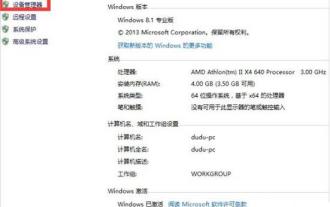 win7網路介面卡無法啟動的解決方法
Mar 26, 2024 pm 09:56 PM
win7網路介面卡無法啟動的解決方法
Mar 26, 2024 pm 09:56 PM
1.進入電腦【裝置管理員】開啟我的電腦,右鍵滑鼠,選擇最下面的屬性點擊,進入控制台,控制面板左側第一個導覽就是【裝置管理員】。如圖所示:2.查看【網路介面卡】情況,進入【裝置管理員】後,尋找【網路介面卡】然後點選即可看到網路線卡相關狀況。如圖所示:3、更新驅動軟體程序,通常這樣的情況可能是驅動程式有問題,如果在電腦可以接線的情況下,接上電腦如何點擊【更新驅動軟體程式】更新到最新的驅動一般問題就可以解決。如圖:4.卸載無線網卡,如果你沒有網路線,電腦沒辦法上網,這時候選擇【卸載無線網卡
 榮耀 MagicBook Art 14 筆電開啟預售:7,999 元起,集多項創新突破於一身
Jul 16, 2024 pm 07:58 PM
榮耀 MagicBook Art 14 筆電開啟預售:7,999 元起,集多項創新突破於一身
Jul 16, 2024 pm 07:58 PM
本站7月12日消息,榮耀Magic旗艦新品發表會在深圳舉行,推出了「更輕更薄更AI」的全新高端旗艦輕薄本榮耀MagicBookArt14,以及輕薄折疊旗艦榮耀MagicV3、榮耀MagicVs3、榮耀平板MagicPad2等全線旗艦家族新品。身為榮耀首款高階旗艦輕薄本,榮耀MagicBookArt14集極致輕薄、靈動慧眼、護眼螢幕、影音體驗及高效強大的AI能力等產品特性於一身。榮耀MagicBookArt14售價7999元起,7月12日16:18全通路開啟預售,7月26日10:00正式首銷。榮耀C





